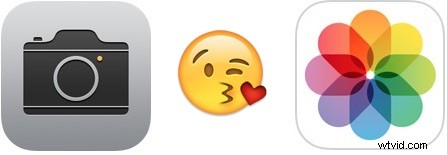
Si toma muchas selfies con el iPhone, le complacerá saber que puede acceder rápidamente a todas las selfies que haya tomado con la cámara frontal del iPhone utilizando un álbum de clasificación simple en la aplicación iPhone Photos. Del mismo modo, si solo desea ver todas las selfies tomadas por otra persona, puede acceder rápidamente a todas las selfies tomadas con la cámara del iPhone usando el mismo álbum de selfies en su teléfono.
Esto a menudo se pasa por alto, pero es un truco realmente simple de usar. Todo lo que requiere es que el iPhone tenga al menos una versión moderna de iOS como 9 o posterior instalada en el dispositivo, ya que las versiones anteriores no tienen la opción de álbum de clasificación de fotos Selfies. Y, por supuesto, el iPhone debe tener algunas selfies, ya que el iPhone es lo suficientemente inteligente como para determinar qué fotos se tomaron con la cámara frontal y qué fotos se tomaron con la cámara trasera.
Cómo ver todos los selfies tomados con la cámara del iPhone
¿Listo para ver cada selfie tomado con la cámara del iPhone en un dispositivo? Esto es todo lo que necesita hacer:
- Abra la aplicación Fotos como de costumbre, pero toque el botón "Álbumes"
- Desde la vista "Álbumes" (toque de nuevo a Álbumes si está en Camera Roll), desplácese hacia abajo para encontrar el álbum "Selfies", tóquelo para mostrar un álbum de fotos de cada foto tomada con una cámara frontal. que se almacena en el iPhone
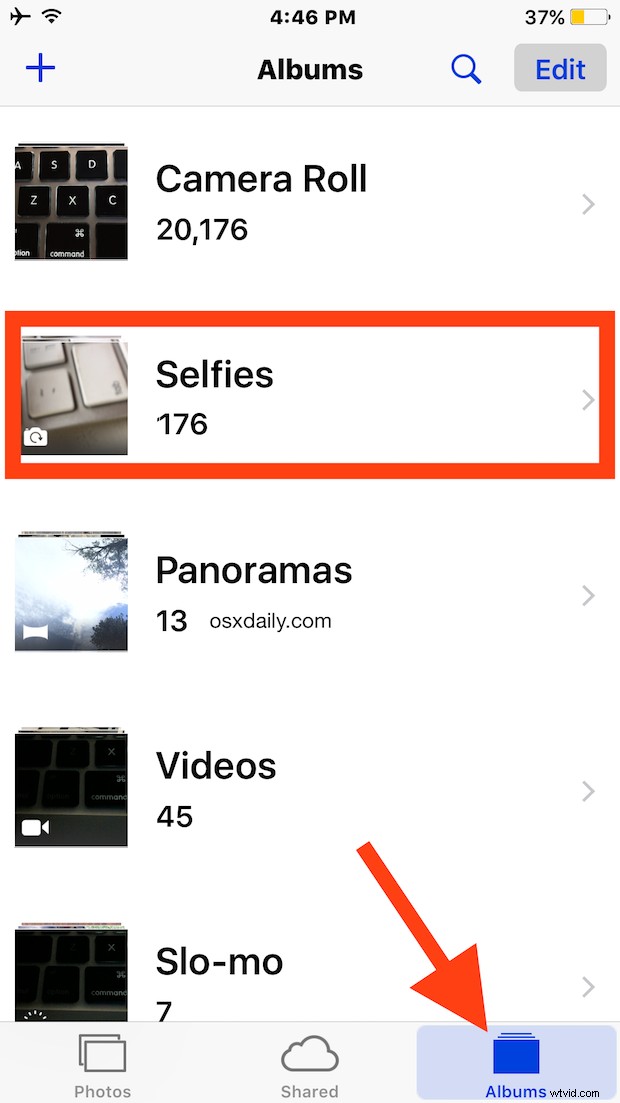
Este álbum también incluirá otras selfies tomadas por otros usuarios de iPhone que hayan compartido la imagen con el iPhone actual, suponiendo que la imagen se haya guardado localmente en el dispositivo.
Si bien esta es una función popular para las personas que se toman muchas fotos y les gusta compartirlas a través de iMessage o los diversos canales de redes sociales, también es bastante popular entre los padres y educadores por otras razones.
El álbum Selfies no utiliza reconocimiento facial ni nada demasiado loco para reconocer personas o rostros, simplemente incluye todas las imágenes tomadas con la cámara frontal del iPhone, por lo tanto, incluso si no se está tomando fotos con esa cámara, podrá encuentra lo que sea que haya usado la cámara frontal para tomar la foto. Del mismo modo, si estás tomando fotos grupales con la cámara del disparador automático, tampoco las encontrarás disponibles en el álbum de selfies (a menos que también usen la cámara frontal y la función del disparador automático, de todos modos).
¿Se puede eliminar el álbum de fotos "Selfies" en iOS?
No, actualmente no puede eliminar el álbum de fotos "Selfies" en iOS. Si elimina todos los selfies del dispositivo iOS, el álbum Selfies desaparecerá automáticamente, pero volverá a aparecer instantáneamente en el momento en que se tome o guarde un nuevo selfie en el iPhone o iPad. Por lo tanto, no puede eliminar el álbum de fotos Selfies en la aplicación Fotos, aunque esto puede cambiar en una versión futura de iOS.
También hay otras opciones de clasificación de álbumes en iOS, lo que permite a los usuarios ver tomas en ráfaga, panoramas, capturas de pantalla o mostrar solo videos tomados con la cámara.
